Asus Eee Pad Transformer Prime TF201 Manuel d'utilisateur
Naviguer en ligne ou télécharger Manuel d'utilisateur pour Ordinateurs Asus Eee Pad Transformer Prime TF201. Asus Eee Pad Transformer Prime TF201 Manuale d'uso Manuel d'utilisatio
- Page / 70
- Table des matières
- MARQUE LIVRES



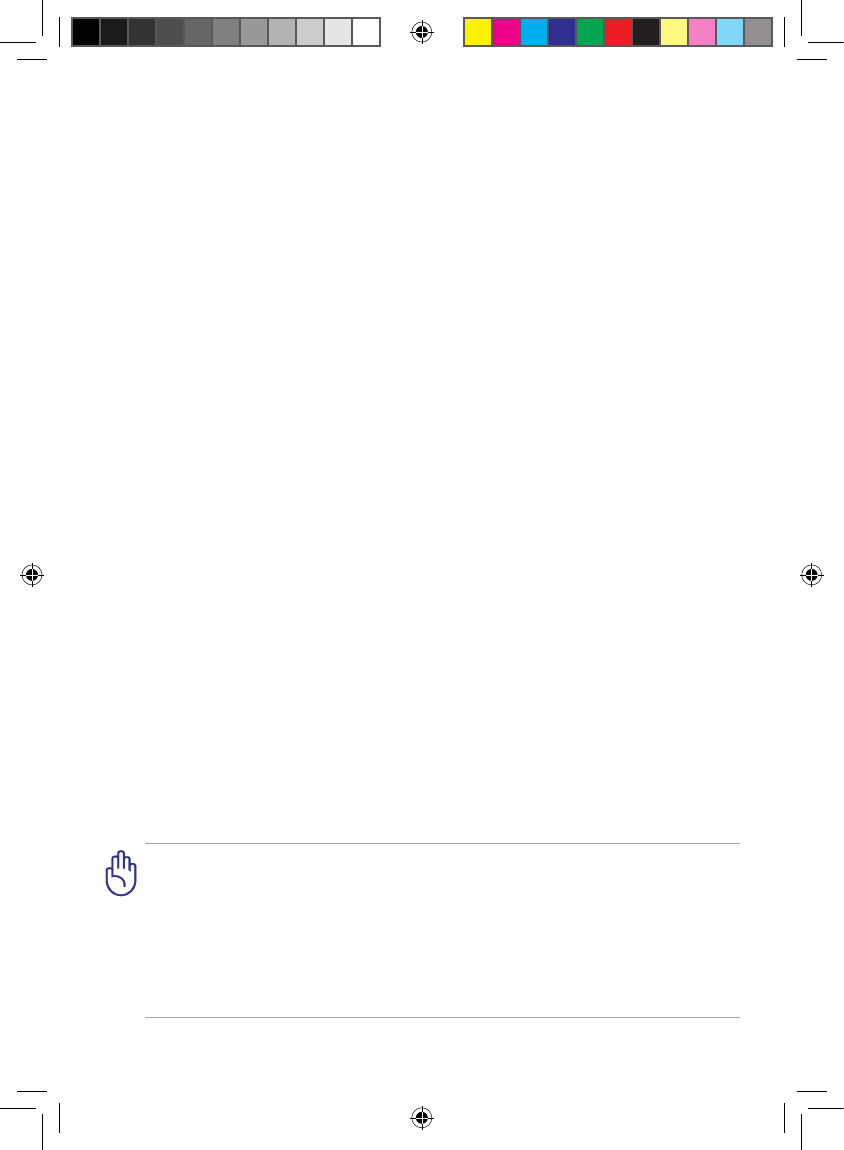
- Eee Pad 1
- Manuale Utente 1
- Sommario 2
- Contenuto della Confezione 4
- Descrizione di Eee Pad 5
- Ricarica di Eee Pad 8
- ASUS Eee Pad 10
- Installazione di Eee Pad 13
- Rimozione di Eee Pad 14
- Funzionalità di Base 16
- ASUS Launcher 17
- Modalità Paesaggio 18
- Modalità Ritratto Ritratto 18
- Pressione prolungata 19
- Scorrimento 19
- Gestione File 21
- Market 23
- Impostazioni 24
- Gestione alimentazione 27
- Musica 28
- Immagini 29
- Fotocamera 32
- Posta Elettronica 33
- La Mia Libreria 36
- Lettura di libri digitali 37
- Google Places 39
- Google Maps 39
- Documenti 40
- Aggiunta le 41
- Aggiunta Account 42
- File Recenti 42
- Congurazione Impostazioni 43
- Condivisione 44
- MyCloud 47
- My Content 48
- My Desktop 49
- Security 55
- App Backup 56
- Applicazioni ASUS 58
- Utilizzo di SuperNote 59
- SuperNote Notebook 60
- SuperNote Paintbook 62
- MyDesktop PC Server 63
- ASUS Webstorage 63
- ASUS Sync 64
- Dichiarazione FCC 66
- Regolamento IC 67
- (Canada) 67
- Avviso Marchio CE 68
Résumé du contenu
I6837Eee Pad Manuale Utente TF201Negli aeroporti sono principalmente presenti tre diversi dispositivi di sicurezza: macchine a raggi X (per gli ogget
ASUS Eee Pad101Connettore per Eee Pad Mobile Docking• Porta per l’inserimento dell’adattatore di corrente, che alimenta Eee Pad e ricarica la batteri
ASUS Eee Pad117TouchpadL'area del touchpad, come indicata nella figura sottostante, si può utilizzare per simulare il tasto destro e sinistr
HomePgDpPgUpEndFnCattura l'immagine del desktop.HomePgDpPgUpEndFnAvvia il browser web.HomePgDpPgUpEndFnVisualizza la schermata Impostazioni.HomeP
ASUS Eee Pad13Installazione di Eee Pad12231. Allineare Eee Pad con Eee Pad Mobile Docking.2. Inserire saldamente Eee Pad nell’apposito alloggiamento
Rimozione di Eee Pad32211. Per rimuovere Eee Pad, spostare verso sinistra il pulsante di bloccaggio e, con una mano, tenere ferma Eee Pad Mobile Do
ASUS Eee Pad154123Ricarica di Eee Pad su Eee Pad Mobile Docking• Utilizzare soltanto l'adattatore di corrente fornito in dotazione, per non d
Il desktop potrebbe essere aggiornato e cambiare con il SO Android.ASUS Eee Pad16Funzionalità di BaseSblocco di Eee PadPer sbloccare Eee Pad, toccare
ASUS Eee Pad17Informazioni meteo. Toccare qui per personalizzare le impostazioni del widget meteo, fra cui la località e la frequenza di aggiornamento
ASUS Eee Pad18Orientazione dello SchermoL’orientazione dello schermo ruota in modo automatico, quando si modica il posizionamento o l’impugnatura del
ASUS Eee Pad19Comandi sul pannello touchscreenTocco• Toccare una volta il pannello touchscreen consente di selezionare l'elemento desiderato o d
SommarioContenuto della Confezione ... 4Descrizione di Eee Pad ...
ASUS Eee Pad20Al termine della digitazione su Google Text Search, selezionare il testo appena inserito e sarà visualizzato il punto di immissione. Spo
ASUS Eee Pad21Gestione File Gestione File consente di individuare e gestire facilmente i dati contenuti nel dispositivo o in periferiche di archiviaz
ASUS Eee Pad22Per accedere direttamente ad un dispositivo di archiviazione esterna:1. Toccare l’icona USB o della scheda SD nell’angolo inferiore dest
ASUS Eee Pad23Market Consente di accedere a tutte le applicazioni e gli strumenti disponibili nel mercato Android con un account Google. Dopo
ASUS Eee Pad24Impostazioni Questa pagina consente di configurare alcune impostazioni per Eee Pad, quali Wireless e reti, Audio, Schermo, Posizione e pr
ASUS Eee Pad25Da Impostazioni Rapide ASUS:Toccare nell’angolo in basso a destra in area di notica. Appare sulla destra il pannello delle impostazioni
ASUS Eee Pad26ModalitàSilenziamentoPannello di regolazione delle impostazioni rapide ASUSToccare le icone delle utilità per attivare/disattivare le ri
ASUS Eee Pad27Gestione alimentazione ASUS BatteryQuesto widget mostra separatamente lo stato della batteria di Eee Pad e della tastiera Eee Pad Mobile
ASUS Eee Pad28Codec audio e video supportati da TF201: Decodicatore Codec Audio: AAC LC/LTP, HE-AACv1(AAC+), HE-AACv2(enhanced AAC+), AMR-NB, AM
ASUS Eee Pad29Galleria Selezionare Galleria sul desktop per sfogliare file immagine e video. Questa applicazione raggruppa e visualizza automaticamente
ASUS Eee Pad3Posizionamento ...39Luoghi e Mappe ...
ASUS Eee Pad30Condivisione ed eliminazione albumSelezionare un album della galleria e tenerlo selezionato sino a quando, sulla parte superiore della s
ASUS Eee Pad31Condivisione, eliminazione e modica immaginiSelezionare un’immagine dalla galleria e utilizzare la barra degli strumenti, sul lato supe
ASUS Eee Pad32Fotocamera Cliccare Fotocamera nel menu delle applicazioni per scattare foto o registrare video. E’ possibile utilizzare la fotocamera f
ASUS Eee Pad33Impostazioni FotocameraCambio funzioneMod. scenaPosta ElettronicaEmail Email consente di aggiungere account di posta elettronica e di co
ASUS Eee Pad344. Dare un nome all'account ed inserire il nome da visualizzare nei messaggi in uscita. Premere Next per accedere direttamente all
ASUS Eee Pad35Gmail Gmail (posta elettronica Google) consente di accedere all'account Gmail, da cui ricevere e comporre messaggi.Per impostare u
ASUS Eee Pad36LetturaLa Mia Libreria La mia libreria è un’interfaccia integrata per le collezioni di libri. E’ possibile creare una libreria per tutti
ASUS Eee Pad37Ultima letturaMod. di selezioneLettura di libri digitali1. Selezionare un libro.2. Toccare lo schermo per visualizzare in alto la barr
ASUS Eee Pad38Annotazioni su un libro digitale1. Toccare a lungo la frase o la parola prescelta, sino a quando non appare il menu degli strumenti e la
ASUS Eee Pad39Luoghi e Mappe Google PlacesGoogle Places offre informazioni sulle attività commerciali e i luoghi ricreativi e di interesse di una det
Contenuto della Confezione• In caso di articoli danneggiati o mancanti, contattare il rivenditore.• La spina per l’alimentazione del dispositivo, fo
ASUS Eee Pad40Cerca leFile recentiAggiungi leAggiungi cartellaImpostazioniPolaris® Oce Polaris® Office è un software per ufficio che supporta docume
ASUS Eee Pad411. Polaris® Oce 3.0 supporta i seguenti tipi di le: • Microsoft Word: .doc/ .docx • Microsoft Excel: .xls/ .xlsx • Microsoft Pow
ASUS Eee Pad42Aggiunta AccountE’ possibile modificare i file con Polaris® Office da altri account, quali Google docs e Box.net.1. Premere il pulsante de
ASUS Eee Pad43Congurazione ImpostazioniPremere il pulsante delle impostazioni in alto sullo schermo e selezionare Impostazioni. E’ possibile configura
ASUS Eee Pad44CondivisioneMyNet MyNet consente di riprodurre file audio/video e visualizzare file immagine da o verso un altro PC, TV DLNA o altoparlant
ASUS Eee Pad45Cerca / Impostazioni• MyNet funziona soltanto con Microsoft Media Player 11 o versioni succ.• Durante la connessione via MyNet, tutti
ASUS Eee Pad465. Per attivare il Server Multimediale Digitale, selezionare Impostazioni sull’angolo superiore destro e selezionare Settings (Impostaz
ASUS Eee Pad47MyCloud MyCloud è composto da MyContent, My Desktop e @Vibe e rappresenta una soluzione totale per accedere al servizio di cloud computi
My ContentMy Content consente di accedere ai dati personali salvati in ASUS Webstorage e di ordinarli in Musica per i file audio, Galleria per file imma
ASUS Eee Pad49My DesktopMy Desktop consente di controllare un computer tramite Eee Pad. Innanzitutto, è necessario scaricare Eee Pad PC Suite sul com
ASUS Eee Pad51021113546798131214Descrizione di Eee PadI6837_TF201_Prime_UM.indb 5 2/2/12 1:58:21 PM
6. Leggere il contratto di licenza e premere Accetta per continuare.7. Creare una password e premere Avanti.8. Premere Buon divertimento per contin
ASUS Eee Pad51Su Eee Pad:Associazione fra Eee Pad e PC (su Eee Pad):1. Assicurarsi che Eee Pad e il computer siano connessi allo stesso punto di acces
4. Premere OK per continuare.5. Inserire manualmente tutte le informazioni del PC client, quali l’indirizzo IP e la password, copiati in precedenza,
ASUS Eee Pad53Su Eee Pad:Selezionare Impostazioni in alto a destra e accedere all’account Google in Internet discovery. Il dispositivo rileva automati
@VibeAsus@Vibe è una piattaforma di intrattenimento completa per tutti i prodotti ASUS. Grazie a questa piattaforma, è possibile accedere o scaricare
ASUS Eee Pad55SecurityApp Locker App Locker consente di proteggere tutte le applicazioni con una password, che può essere modicata in qualunque momen
ASUS Eee Pad56App Backup App Backup è in grado di eseguire il backup delle applicazioni installate e dei dati contenuti nelle applicazioni nella
ASUS Eee Pad573. Inserire la password del le per decodicare il le di backup e rirpistinare i contenuti su Eee Pad.Per utilizzare l’applicazione: 1
ASUS Eee Pad58SuperNote è una comoda applicazione per scrivere e disegnare su Eee Pad. E’ possibile annotare appunti, inviare messaggi, fare schizzi e
ASUS Eee Pad59Utilizzo di SuperNote Per creare un nuovo quaderno di appunti o per i disegni:1. Toccare + Aggiungi sul pannello di sinistra della pag
1Pulsante di accensioneIl pulsante di accensione consente di accendere/spegnere Eee Pad. Tenerlo premuto per 2 secondi per accendere il dispositi
ASUS Eee Pad60SuperNote NotebookSuperNote Notebook è stato ideato per poter scrivere a piacere su Eee Pad, senza dover rispettare gli spazi delle righ
ASUS Eee Pad615. Selezionare Insert per scrivere delle annotazioni, inserire foto, disegni dal quaderno dei disegni, immagini dalla galleria, le voca
ASUS Eee Pad62SuperNote PaintbookSuperNote Paintbook fornisce un’ immediata interfaccia per disegnare e salvare un le elettronico. Paintbook è simile
ASUS Eee Pad63Eee Pad PC Suite (nel computer)Eee Pad PC Suite è costituita da My Desktop PC Server, ASUS Webstorage e ASUS Sync. e rappresenta un pacc
ASUS SyncASUS Sync facilita la sincronizzazione dei contatti e del calendario di Outlook del computer con quelli di Eee Pad.Per sincronizzare Eee Pad
ASUS Eee Pad653. Selezionare l’elemento da sincronizzare e cliccare su Sync, oppure su Select all per sincronizzare entrambi gli elementi.4. Per i d
Dichiarazione FCC (Federal Communications Commission)Questo apparecchio rispetta i requisiti indicati nel regolamento FCC - Parte 15. Il funzionamento
ASUS Eee Pad67La FCC ha rilasciato un’autorizzazione (Equipment Authorization) all’utilizzo di questo dispositivo, in cui figurano i livelli SAR, ogget
Servizio di Ritiro e Riciclaggio ASUSIl programma di ritiro e riciclaggio dei prodotti ASUS deriva dall'impegno aziendale a raggiungere i più ele
ASUS Eee Pad69Il software Tuxera fornisce il supporto per il formato NTFS.SRS SOUND è un marchio di fabbrica di SRS Labs, Inc. La tecnologia SRS SOUND
ASUS Eee Pad7Fotocamera frontale integrataUtilizzare la fotocamera integrata per scattare foto, registrare video, partecipare a videoconferenze e
ASUS Eee Pad70Condizioni e Limiti di Copertura della Garanzia sul ProdottoLe condizioni di garanzia variano a seconda del tipo di prodotto e sono spec
• Utilizzare soltanto l'adattatore di corrente fornito in dotazione, per non danneggiare il dispositivo.• Collegare Eee Pad ad una presa ele
ASUS Eee Pad93 41 2Eee Pad Mobile Docking (opzionale)Eee Pad Mobile Docking è acquistabile separatamente.HomePgDpPgUpEndEnterBackspaceTabCaps LockShif









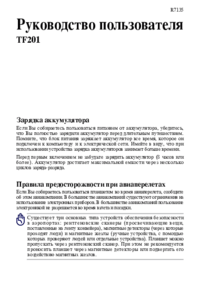




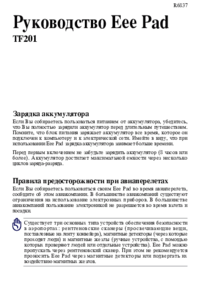




 (70 pages)
(70 pages) (84 pages)
(84 pages) (78 pages)
(78 pages) (88 pages)
(88 pages) (5 pages)
(5 pages)







Commentaires sur ces manuels